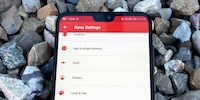
Retroscena
Nova Launcher: i cinque franchi che avrai speso meglio per il tuo cellulare
di Dominik Bärlocher

Spotify non è compatibile con il lock screen di Huawei. Il trucco c’è, ma è ben nascosto e non molto intuitivo.
Non mi piace l'interfaccia utente Emui di Huawei. Forse a te sì. Siamo d'accordo sul fatto che i controlli di Spotify sulla schermata di blocco siano davvero pessimi?
Per quelli che non lo sanno: quando utilizzi Spotify sul lock screen hai di solito le opzioni per mettere in pausa la riproduzione o saltare da una canzone all'altra.

Per impostazione predefinita, Emui ha questo aspetto quando sblocchi il telefono utilizzando il riconoscimento facciale.

È inutile, anche se non vedi spesso il lock screen, perché il face unlock funziona molto velocemente sui dispositivi Huawei. Tuttavia, esiste una soluzione. In questo modo puoi semplicemente cambiare la canzone se hai il telefono accanto a te sul tavolo o se non vuoi tirarlo fuori dalla tasca.
Se pensavi di trovare l'impostazione da qualche parte nei permessi dell’app, ti sbagli! I permessi di Spotify non sono il problema, bensì lo stesso riconoscimento facciale. Anche in questo caso la questione non è chiara.
Facciamola breve:



Questo porta ad un altro problema: ad esempio le notifiche WhatsApp vengono visualizzate insieme al testo del messaggio. Non lo vuoi, perché hai bisogno della tua privacy anche quando accendi lo schermo. Ma anche per questo c’è la soluzione.




Il risultato: Spotify viene visualizzato in modo pulito, con widget e tutto – e WhatsApp rimane privato.
Finito. Sulle vecchie versioni di Emui questo era molto più complesso. Ma sulla 9.1 il trucco del font non funziona più. Sono aperto a suggerimenti.
Giornalista. Autore. Hacker. Sono un contastorie e mi piace scovare segreti, tabù, limiti e documentare il mondo, scrivendo nero su bianco. Non perché sappia farlo, ma perché non so fare altro.